图文介绍小白系统重装后怎么恢复以前的版本
- 分类:教程 回答于: 2023年01月10日 11:45:00
小白系统重装后怎么恢复以前的版本?这是很多朋友都在问的问题。当大家使用小白系统进行安装的过程,可能会遇到多多少少的问题,此时就需要小白系统将以前的系统繁衍过来,具体如何还原,可以参照小编本文提供的小白系统重装后恢复以前版本教程,一起来看看吧。
工具/原料:
系统版本:Windows系统
品牌型号:华硕无畏13
软件版本:小白一键重装系统V2290
方法/步骤:
方法一:使用小白一键重装系统软件工具还原旧版本系统win11
1、小白系统重装后恢复以前版本方法,首先在电脑上下载安装小白一键重装系统软件并打开,点击备份还原,切换至ghost备份还原选项下,点击右下角的新增备份,选择一个ghost备份恢复选项。
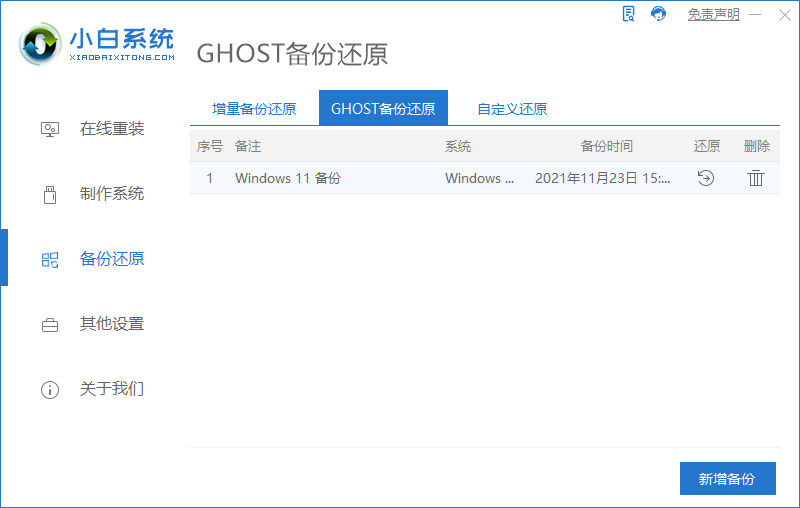
2、点击带有箭头的还原按钮,确定恢复。

3、重新启动。

4、重启进入此界面,选择DOS-GHOST模式,单击Enter,小白软件将自动恢复系统。
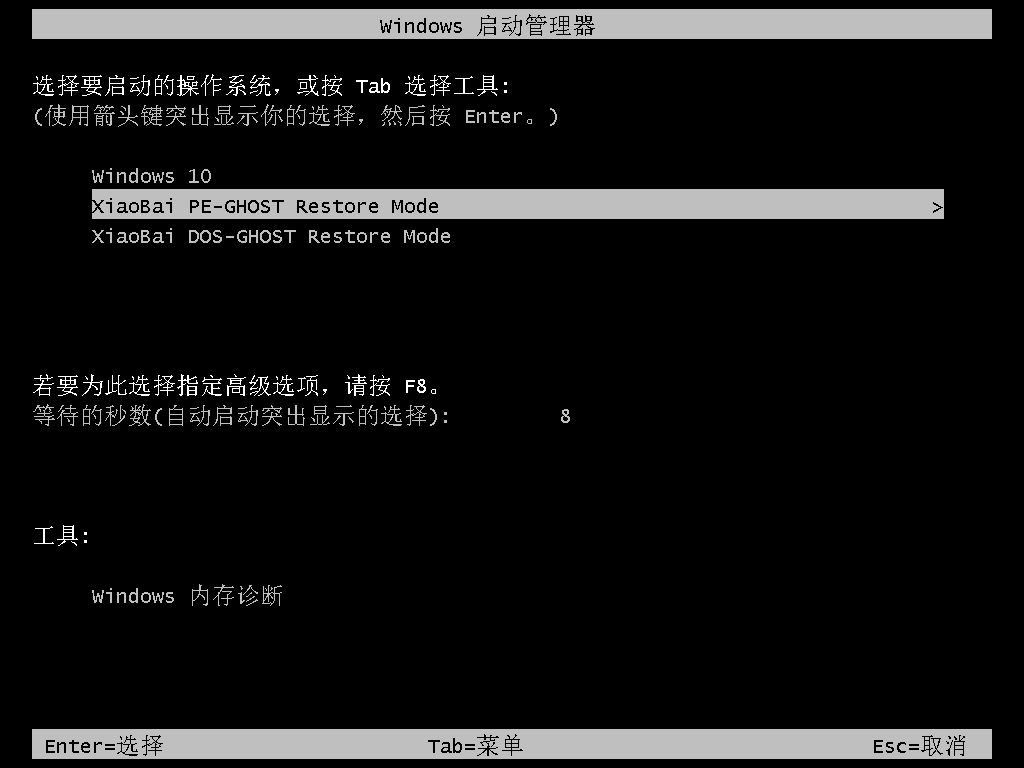
5、等待系统还原,回到桌面还原成功。

方法二:使用小白一键重装系统软件工具还原旧版本系统win7
1、首先打开小白一键重装系统工具。

2、安装前关闭电脑上面的杀毒软件。

3、选择左侧菜单,备份还原选项。
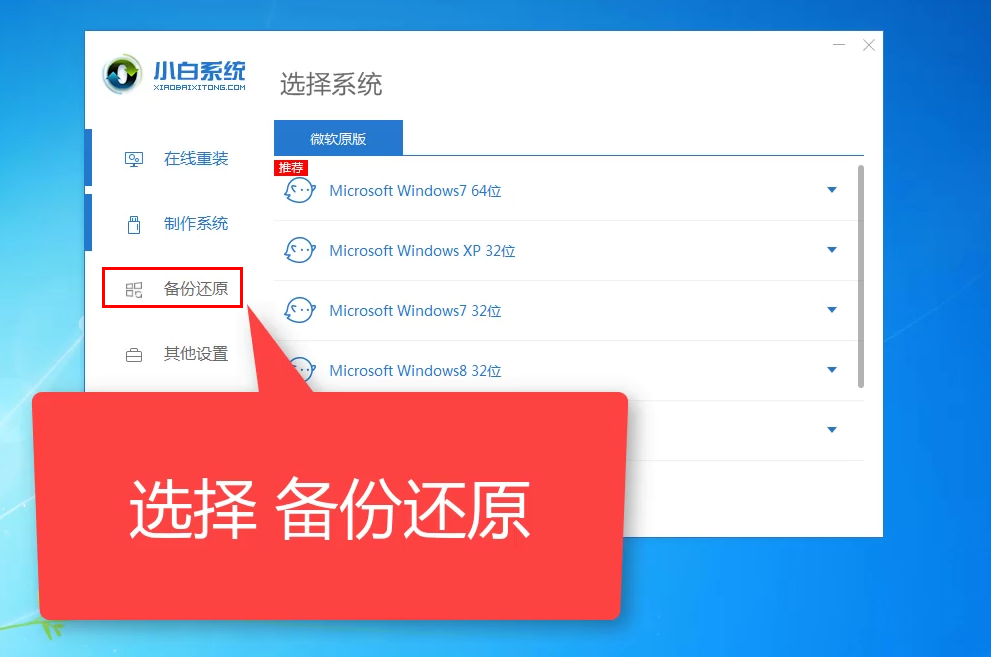
4、点击Ghost备份还原选项。
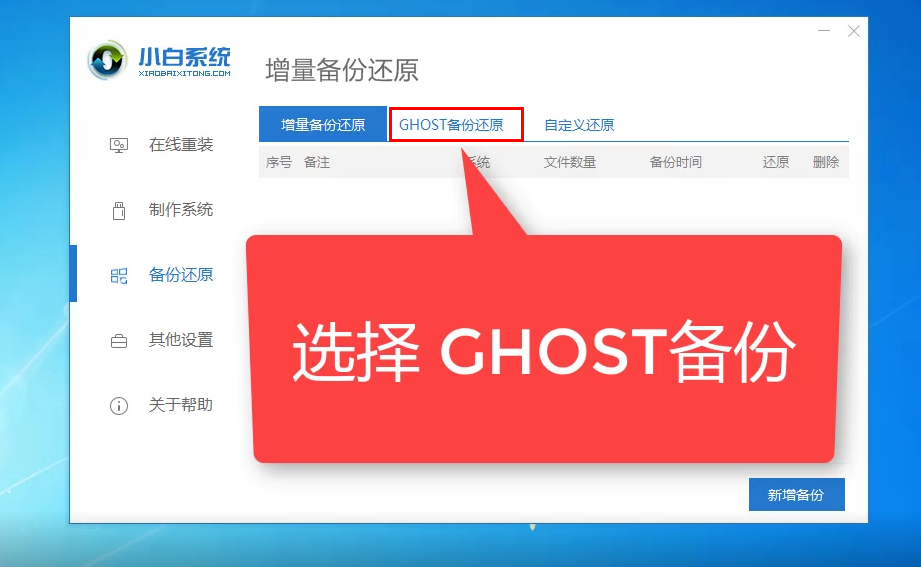
5、小白工具会检测当时备份的系统。
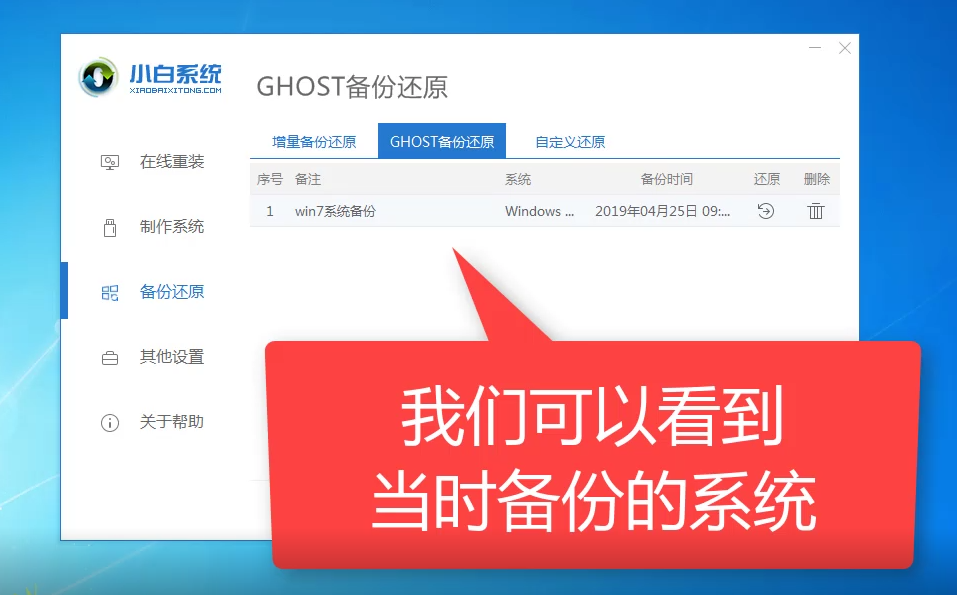
6、点击还原,开始win7系统还原。
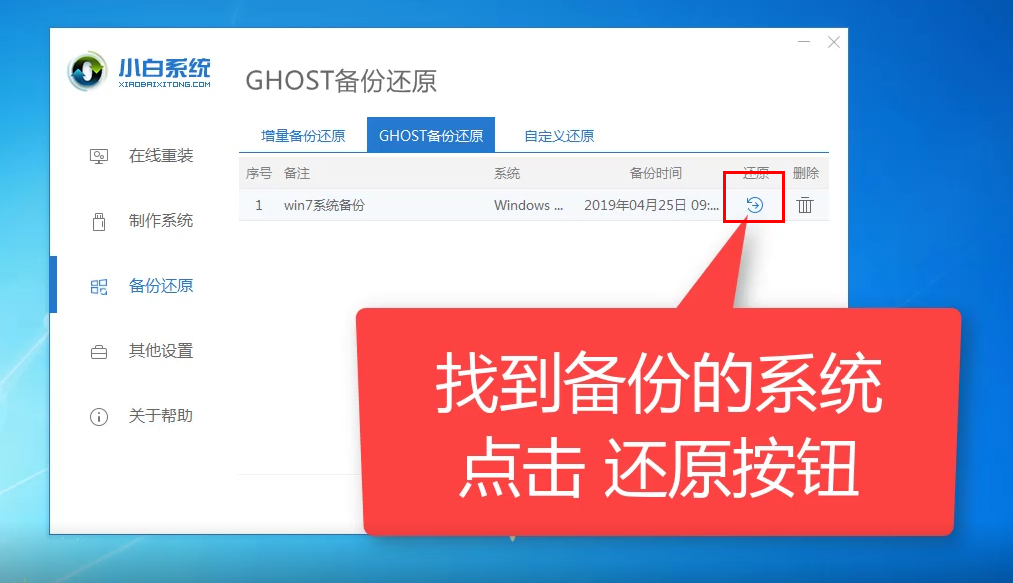
7、等待本地部署完成后,立即重启电脑。

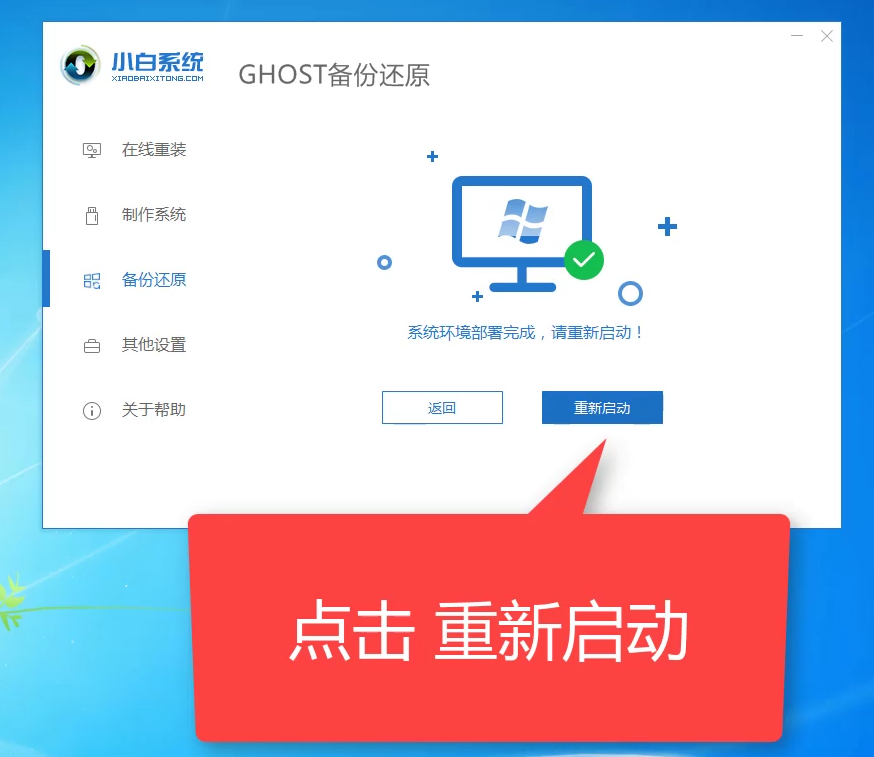
8、重启后使用键盘方向键上下移到DOS-Ghost选项的位置,按回车键确定。

9、等候十几分钟,安装完成后自动进系统。

10、进入新桌面,系统还原成功。

总结:
以上就是小编给大家带来的小白系统重装后恢复以前版本方法步骤的全部内容了,有需要的朋友可以按照文章教程进行操作,使用小白工具重装系统前记得要备份系统,不然就无法还原到原来的就系统了,希望本文教程可以帮助到大家。
 有用
26
有用
26


 小白系统
小白系统


 1000
1000 1000
1000 1000
1000 1000
1000 1000
1000 1000
1000 1000
1000 1000
1000 1000
1000 1000
1000猜您喜欢
- 一看就会的一键重装xp系统教程..2021/09/04
- 电脑如何重装系统xp步骤图解..2022/07/05
- windows键是哪个能解除电脑黑屏..2023/01/23
- 笔记本外接显示器,小编教你显示器外接..2018/05/14
- 小白一键系统官网的软件怎么样..2022/12/01
- 显卡驱动死活装不上的解决教程..2022/02/19
相关推荐
- 电脑开机后运行慢怎么办2022/09/01
- 电脑重装系统后文件还能找回恢复吗..2022/09/03
- 快速设置定时关机电脑win11的简易教程..2021/08/04
- 怎样重装win7系统步骤和详细教程..2022/04/24
- 朵唯手机怎么样截图2023/05/15
- 双系统怎么切换的步骤教程..2021/11/15

















